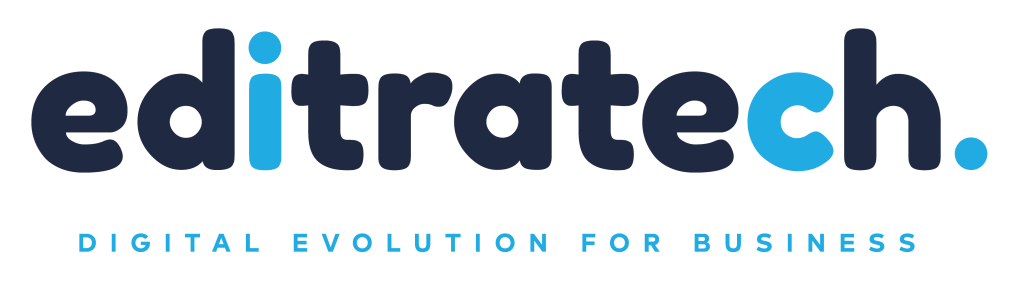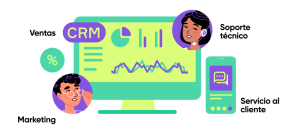Actualmente trabajar desde casa resulta beneficioso para las empresas y las personas. Además, cuando existe un equilibrio entre el trabajo y la familia el tiempo se nos hace reconfortante. Google Calendar le regala muchas herramientas intuitivas que le ayudaran a mantenerse al día con su agenda diaria. Por esto aproveche al maximo su día con estos 7 consejos de Google Calendar.
Cuando trabajamos con clientes, es de suma importancia que seamos puntuales. La precisión con el cumplimiento de procesos y requerimientos, deja mucho que decir de cada persona. Igualmente, cuando emprendemos un negocio es imprescindible tener un calendario de actividades para apreciar la efectividad en las metas propuestas. A continuación, te obsequiamos algunos consejos para que tus días sean mas provechos.
Entonces, Aproveche al máximo su día con estos 7 consejos de Google Calendar.
Encuentre un horario de reunión que funcione para todos
Haga clic en Buscar personas a la izquierda, escriba el nombre de la persona con la que desea reunirse. Si son parte de su organización laboral o escolar, puede seleccionar su nombre y ver su calendario superpuesto al suyo. Elija una franja horaria abierta, complete los detalles de la reunión y haga clic en Guardar.
Reunirse en diferentes zonas horarias
Presione el icono de Configuración y seleccione Configuración. En Zona horaria, haga clic en el cuadro para mostrar una zona horaria secundaria y elija su zona horaria preferida. Para agregar varias zonas horarias, simplemente desplácese hasta el reloj mundial y haga clic en Mostrar reloj mundial. Las zonas horarias seleccionadas aparecerán en el lado izquierdo del Calendario debajo de la vista del mes.
Manténgase al tanto de las horas de trabajo de los demás
Para configurar sus horas de trabajo, haga clic en el icono Configuración en Calendario, luego seleccione Configuración. En General, haga clic en Horas de trabajo, luego marque Habilitar horas de trabajo. Seleccione los días y horas en que trabaja. Esta función se puede activar o desactivar en una computadora, pero no a través de la aplicación Calendario móvil.
Comparte tu calendario
Para compartir su calendario de manera amplia o con personas específicas, vaya a la sección Mis calendarios, coloque el cursor sobre el calendario que desea compartir, haga clic en Más (los tres puntos verticales), luego en Configuración y compartir. Es útil compartir su calendario personal con su cuenta de trabajo para facilitarle aún más la programación.
Controla quién ve qué
Puede cambiar lo que otros ven sobre ciertos eventos. Por ejemplo, es posible que desee mantener en privado una reunión confidencial o una cita de telesalud. En Calendario, abra el evento que desea actualizar y haga clic en Visibilidad predeterminada. Elija la configuración de privacidad para el evento y haga clic en Guardar.
Organiza tu lista de tareas pendientes
Seleccione Agregar una tarea, asígnele un nombre, luego agregue detalles y una fecha y hora. También puede agregar tareas a su calendario desde Gmail, Google Drive o desde un archivo en Documentos, Hojas de cálculo o Presentaciones; solo busque el ícono de Tareas en el panel lateral, una columna en el lado derecho de estas aplicaciones.
Deja espacio para un respiro
Cuando tenga reuniones consecutivas desde su casa, es conveniente tener unos minutos para prepararse para su próxima reunión o incluso para estirarse. Configure los eventos programados para que finalicen cinco minutos antes. En la ventana de configuración del Calendario, desplácese hacia abajo hasta Configuración del evento y haga clic en el cuadro Reuniones rápidas.